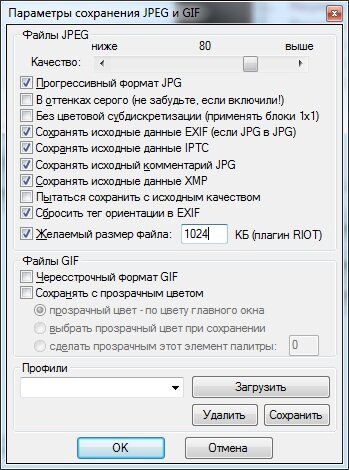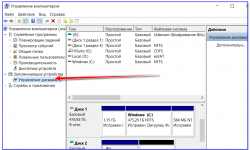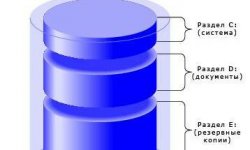Как уменьшить размер фото или как сжать фотографии
Дата публикации 17.08.2020
В данной статье под понятием «уменьшить размер фото», будем понимать уменьшение места занимаемого на носителе данных (жесткий диск, флешка, DVD и др.). Часто возникает необходимость сжать фото большого разрешения для отправки по электронной почте или через какую то из программ мессенджеров (Skype, Viber и др.), где высокое качество просто не нужно.
Сжать фото можно двумя способами, и сделать это как для одного файла, так и для группы:
- сжать фото онлайн через специализированный сайт
- IMGonline.com.ua
- compressjpeg.com
- сжать объем фотографии программой
- FastStone Image Viewer
- IrfanView
Contents
I. Сжать изображение онлайн:
Из положительных сторон данного способа отметим:
- не нужно устанавливать какое либо программное обеспечение
- полностью бесплатно
- не нужно специальных знаний
К отрицательным отнесем:
- обязательное наличие интернет подключения
Подобных сайтов много, но рассмотрим два из них.
Сжатие фото онлайн на сайте IMGonline.com.ua
Из преимуществ сайта возможность сжатия фото файла с тем же разрешением, уменьшения объема фото путем снижения разрешения фотографии. Так же сайт интуитивно понятен и имеет хороший функционал, каждая опция детально описана. Но главным недостатком является работа только с единичными файлами, сразу группу файлов обработать не удастся.
Для сжатия фото необходимо перейти на соответствующую вкладку сайта: Сжать
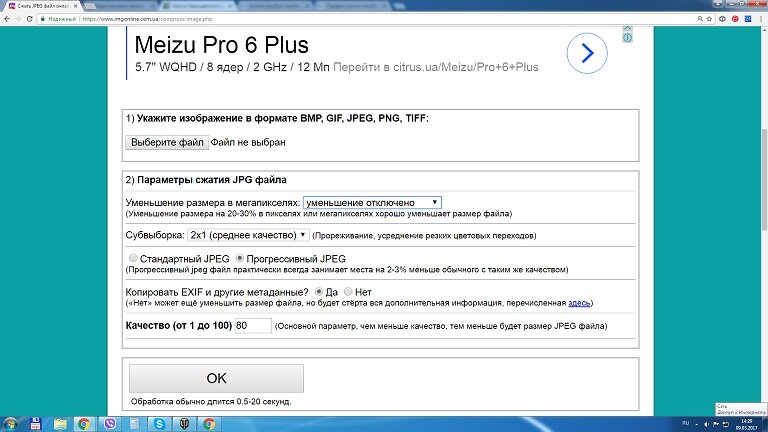
и выполняем и настраиваем всё по порядку:
- Выбираем изображение которое нужно сжать нажав соответствующую кнопку Выберите файл
- Далее переходим ко второму пункту Параметры сжатия JPG файла
- Уменьшение размера в мегапикселях: здесь можно установить уменьшение разрешения фото как в процентах, так и к определенному разрешению
- Субвыборка: так называемое прореживание фото, чем выше значение, тем ниже качество и меньше размер выходного фото.
- Стандартный JPEG или Прогрессивный JPEG — просто установить флажок напротив второго значения.
- Копировать EXIF и другие метаданные? — можно выбрать Нет для уменьшения веса сжимаемого фото
- Качество (от 1 до 100) — по умолчанию 80%, при таком значении качество остается почти такого же уровня как и у исходника.
Настроили, жмем ОК, получаем результат. В моем случае при настройках по умолчанию (80% качества), получилось сжатие более 38%. Осталось только скачать и сохранить сжатый файл на компьютер нажав на ссылку Скачать обработанное изображение.
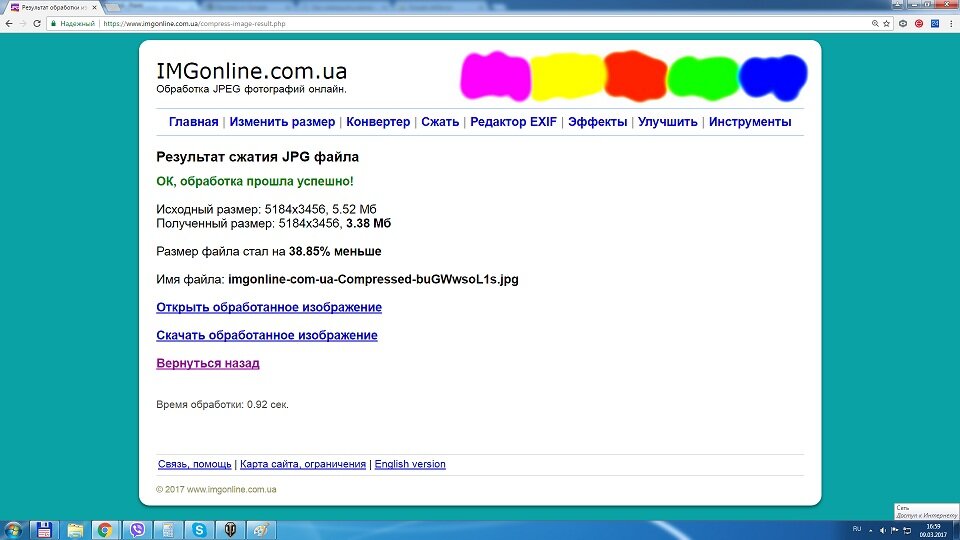
Сжатие фото онлайн на сайте compressjpeg.com
Плюсом сайта есть возможность сжатия более одного фото файла (но не более 20) и очень простой интерфейс, но существенный минус — отсутствуют какие либо настройки сжатия.
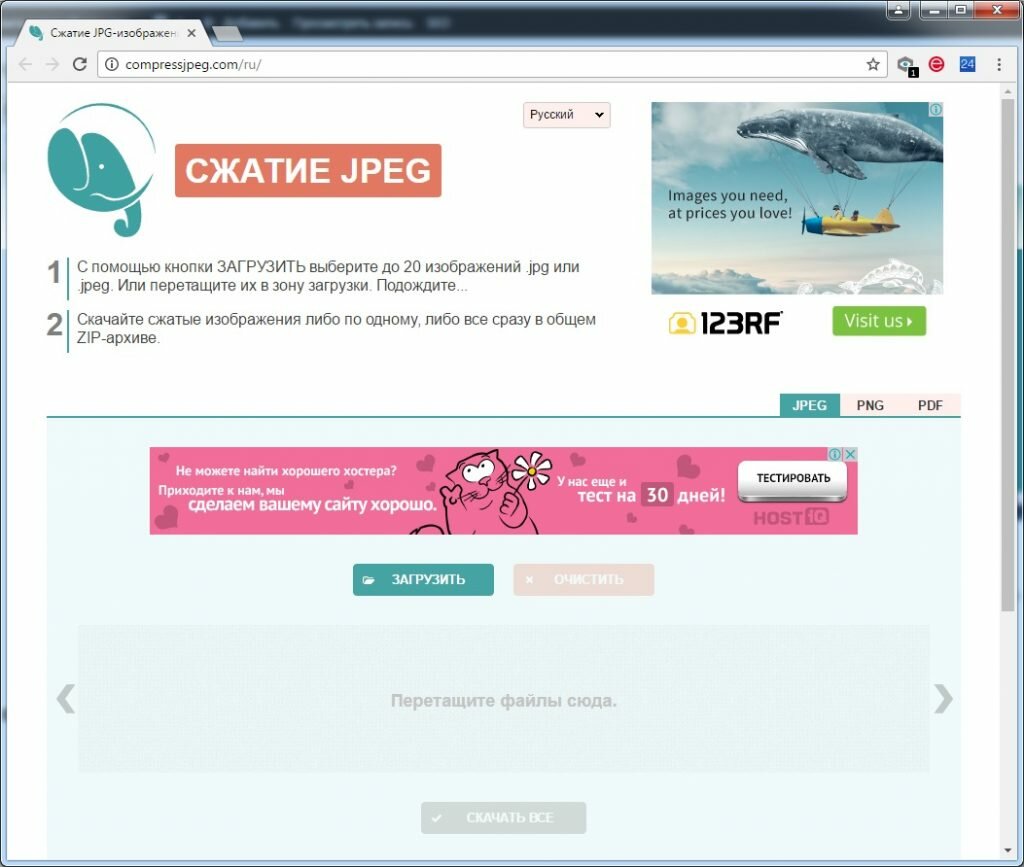
Здесь всё еще проще, жмем кнопку Загрузить, выбираем файл (группу файлов) после чего сжатие фотографий начинается автоматически. После окончания этого процесса скачиваем архив с обработанными фотография на компьютер.
II. Сжать фото с помощью программ:
Из положительных сторон данного способа отметим:
- широкий спектр настроек
- наличие справки с детальными инструкциями по каждой функции
- не нужно специальных знаний
- не нужно интернет подключение при сжатии фото
- нет ограничения по количеству одновременно сжимаемых фотографий
К отрицательным качествам отнесем:
- необходимо скачать и распаковать (установить)
- некоторые программы являются платными
Уменьшить размер фото программой FastStone Image Viewer
FastStone Image Viewer условно бесплатная программа для сжатия фото, их конвертации, изменения разрешения, обработки и много другого. В данный момент актуальна версия 6.2, скачать можно по ссылке.
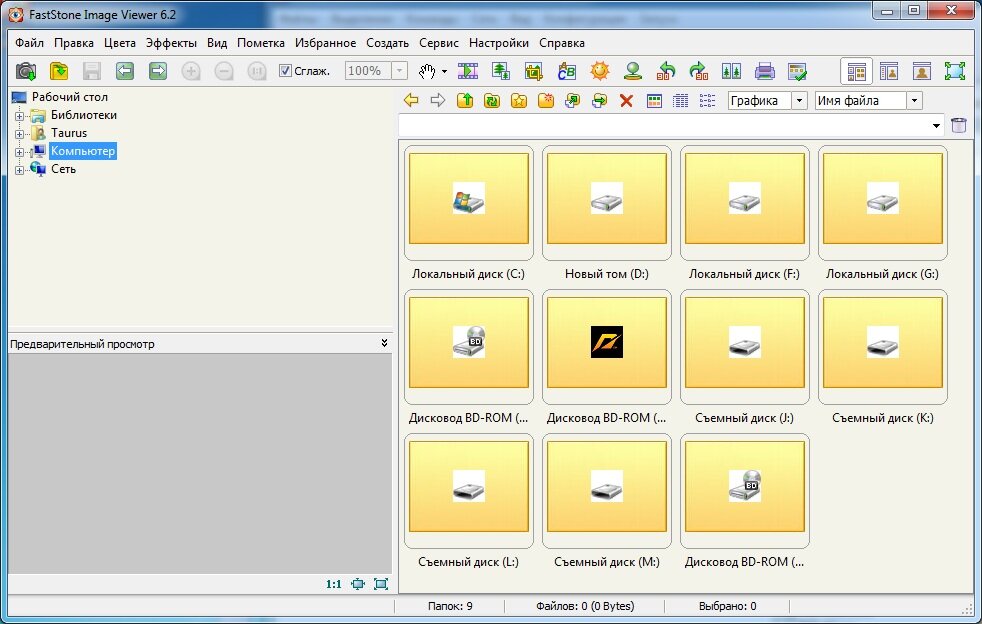
Алгоритм сжатия фото программой FastStone Image Viewer:
- запустить программу FastStone Image Viewer и перейти в папку с фотографиями подготовленными для сжатия
- переходим к пункту меню Сервис ⇒ Пакетное преобразование/переименование
- нужные фото или просто перетягиваем в правое окошко, или переносим пользуемся кнопкой Добавить (Добавить всё)
- для настройки сжатия фото нажать на кнопку Установки, где нужно установить выходное качество фото и подтвердить ОК.
- установить галочку Выходная папка (куда будут сохранены сжатые фото), если не установить эту галочку, новые файлы заменят исходные.
- поставить галочку Изменить настройки (размеры…) и нажать Дополнительно, если нужно уменьшить разрешение фото (количество точек по осям), обрезать, повернуть, нанести водяной знак на фото и многое другое.
После сжатия со стандартными настройками (без видимой потери качества) с сохранением разрешения:
- Качество — 90%
- Качество JPEG как у исходного файла ⇒ галочку не ставим
- Фотометрия — не изменять
- Субдискретизация цвета ⇒ Сильная (лучшее сжатие)
- Сглаживание ⇒ 0
- Оптимизация Хаффмана ⇒ ставим
- Прогрессивный ⇒ ставим
- Сохранить EXIF/IPTC ⇒ по желанию

получили 15% сжатия, но при тестах на сжатия фото очень высокого разрешения, процент доходил до 40.
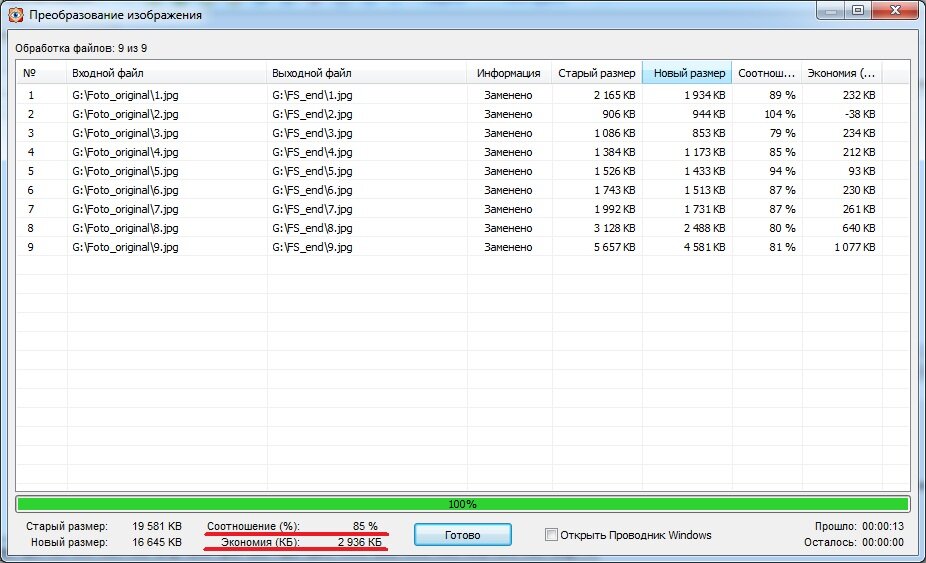
Но если ко всему этому снизить разрешение, например до FullHD 1920×1080, то конкретно в этом примере уменьшение размера фото составило 86% (14% от исходного)!!!
Для сжатия фото с уменьшением разрешения к предыдущим настройкам добавляем следующие в окошке Сервис ⇒ Пакетное преобразование/переименование:
- ставим галочку Изменить настройки (размеры…)
- жмем кнопку Дополнительно
- на первой вкладке Изменить размер ставим галочку напротив Изменить размер 🙂
- переключатель ставим В пикселях
- ширину/высоту можно выставить в ручную или выбрать из стандартных разрешений в выпадающем меню справа, я выбрал 1920×1080
- ставим галочки напротив опций Сохранять пропорции и Не изменять размер, если исходный размер меньше нового
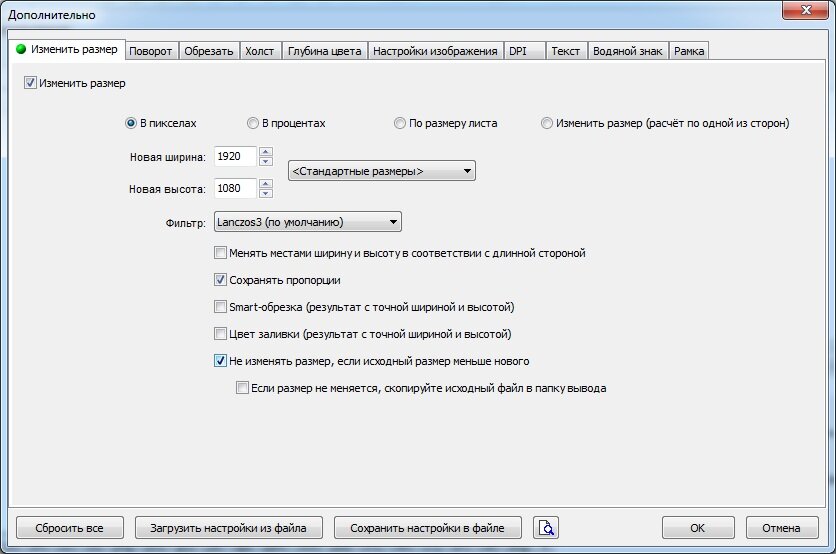
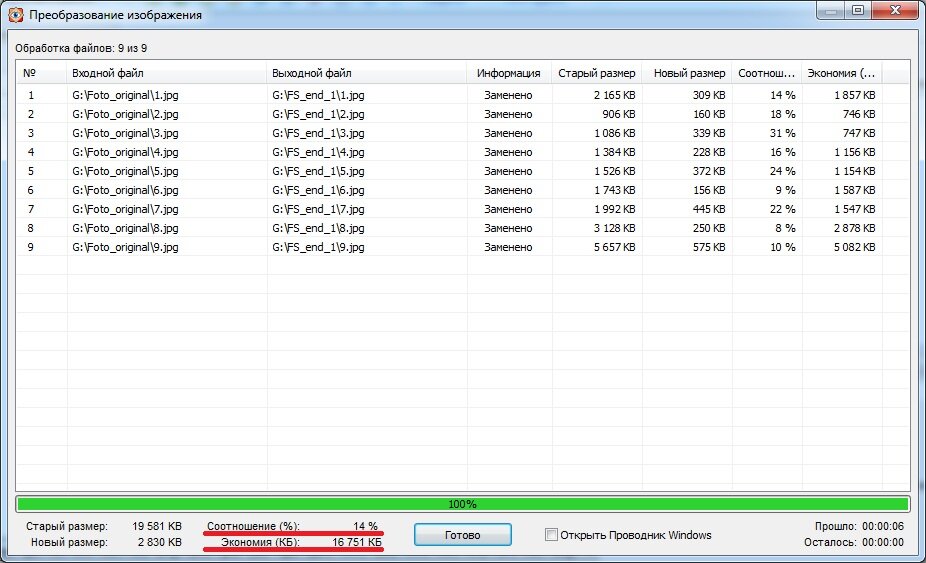
Сжатие фотографий программой IrfanView
Очень достойная программа для просмотра и редактирования/преобразования фото. Одной из полезнейших функций является подгонка сжимаемого фото до определенного размера файла.
IrfanView бесплатная, для некоммерческого использования. Скачиваем и устанавливаем по ссылке. Всё по порядку: сначала саму программу IrfanView, затем плагины, затем руссификатор, в моем случае для x64 разрядной системы.
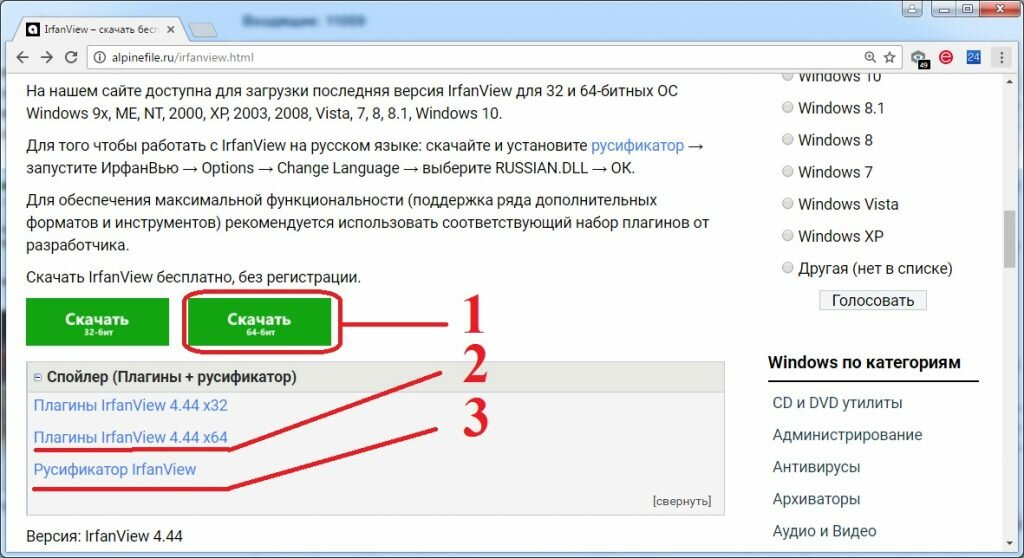
После установки запускаем программу и выбираем русский язык Options ⇒ Change language, выбираем RUSSIAN.DLL и жмем ОК. Приступаем к сжатию фото:
Файл ⇒ Обработать группу файлов… или просто нажать клавишу «B«.
В этом окне можно преобразовать, переименовать или преобразовать с переименованием. Нас в данный момент интересует просто Преобразование (оставляем выбор по умолчанию). Настроить опцию Целевая папка (папка в которую будут сохранятся сжатые фото). Затем жмем кнопку Параметры.
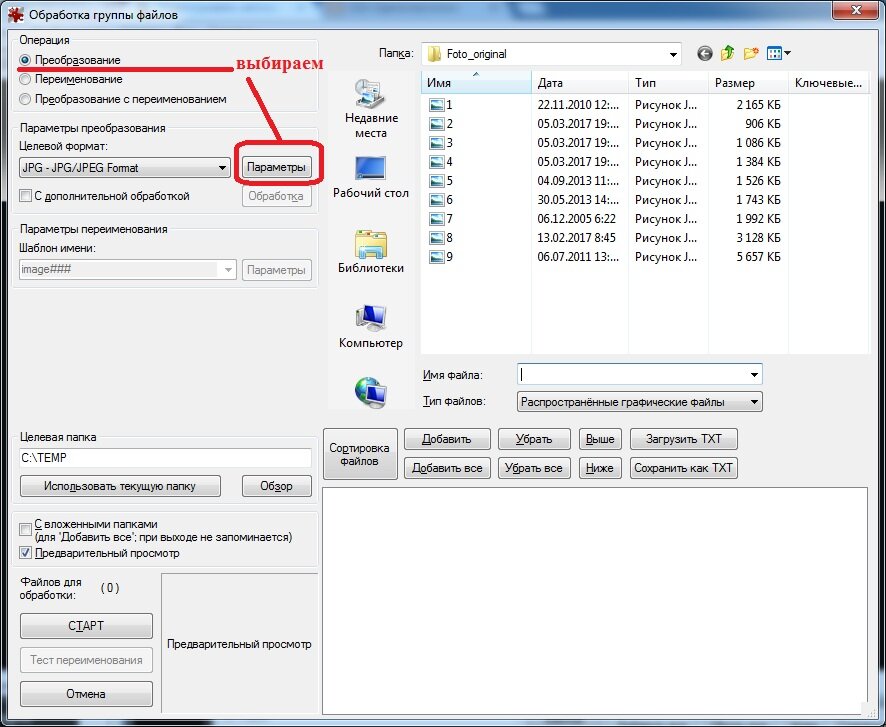
Все параметры интуитивно понятны и описаны ранее в статье, останавливаться на них не будем. Акцентируем Ваше внимание только на очень интересной опции, Желаемый размер файла, теперь можно уменьшить фото файл до любых размеров для отправки по Интернету.